win7默认的配色方案怎么修改 win7配色方案更改设置方法
更新时间:2022-03-16 11:09:19作者:xinxin
用户在网上入手的win7破解版电脑,系统内的大多设置都是出厂默认的,然而在玩游戏的时候偶尔也会提示配色方案被修改,导致原先win7系统默认的桌面配色看起来很是不舒服,严重影响到用户的操作,那么win7默认的配色方案怎么修改呢?这里下班就来告诉大家win7配色方案更改设置方法。
推荐下载:win7旗舰版纯净版
具体方法:
1、右键单击桌面空白处,选择“个性化”,进入系统个性化设置;
2、自行更换桌面主题,如图:
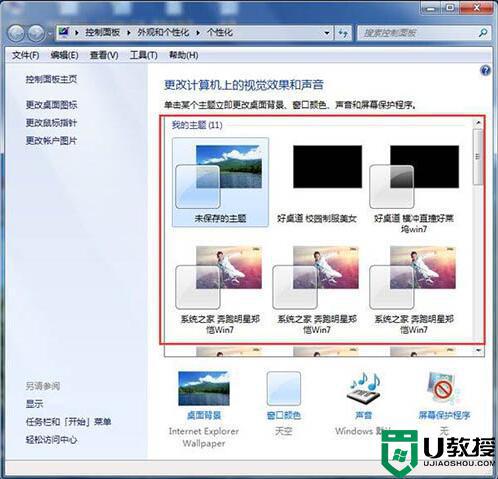
3、也可以点击底部的“窗口颜色”,如图:
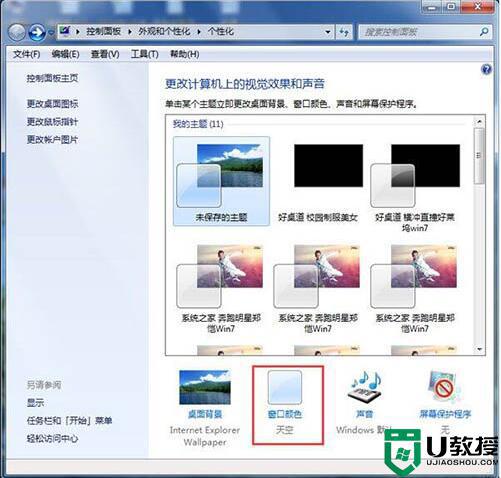
4、弹出“窗口颜色和外观”窗口,可以自行设置,如图:
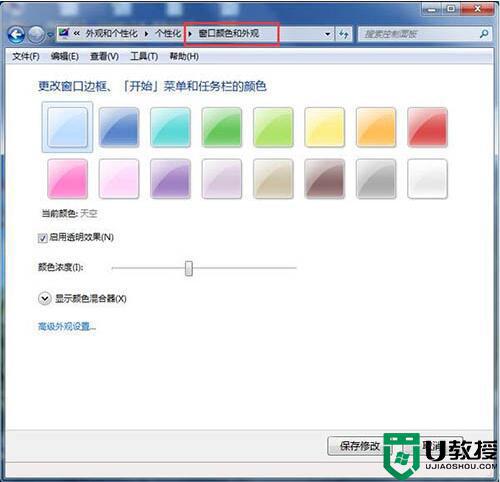
上述就是有关win7配色方案更改设置方法了,有需要的用户就可以根据小编的步骤进行操作了,希望能够对大家有所帮助。
win7默认的配色方案怎么修改 win7配色方案更改设置方法相关教程
- win7配色方案更改设置方法 怎么更改win7配色方案设置
- win7配色方案怎么改 win7配色方案更改教程
- 如何更改win7 配色方案 win7配色方案更改教程
- win7配色方案在哪改 怎样更改win7配色方案
- win7颜色管理在哪里设置 win7配色方案更改设置方法
- 如何更改win7系统配色方案 教你更改win7系统配色方案的方法
- win7更改配色是干嘛的 详解win7更改配色的使用方法
- win7配色方案变成basic怎么改回来 win7配色方案为basic如何还原
- cf不兼容win7配色方案怎么办 cf与win7配色不兼容如何解决
- win7默认浏览器怎么改 win7更改默认浏览器设置方法
- Win11怎么用U盘安装 Win11系统U盘安装教程
- Win10如何删除登录账号 Win10删除登录账号的方法
- win7系统分区教程
- win7共享打印机用户名和密码每次都要输入怎么办
- Win7连接不上网络错误代码651
- Win7防火墙提示“错误3:系统找不到指定路径”的解决措施
热门推荐
win7系统教程推荐
- 1 win7电脑定时开机怎么设置 win7系统设置定时开机方法
- 2 win7玩魔兽争霸3提示内存不足解决方法
- 3 最新可用的win7专业版激活码 win7专业版永久激活码合集2022
- 4 星际争霸win7全屏设置方法 星际争霸如何全屏win7
- 5 星际争霸win7打不开怎么回事 win7星际争霸无法启动如何处理
- 6 win7电脑截屏的快捷键是什么 win7电脑怎样截屏快捷键
- 7 win7怎么更改屏幕亮度 win7改屏幕亮度设置方法
- 8 win7管理员账户被停用怎么办 win7管理员账户被停用如何解决
- 9 win7如何清理c盘空间不影响系统 win7怎么清理c盘空间而不影响正常使用
- 10 win7显示内存不足怎么解决 win7经常显示内存不足怎么办

